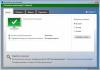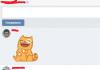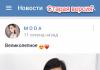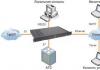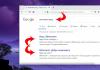Tokios naudingos funkcijos kaip jus dominančių albumų viršelių gavimas ir paieška, trūkstamų ar nežinomų dainos duomenų (pvz., autoriaus, išleidimo metų, kūrinio pavadinimo ir kt.) paieška, įvairių muzikinių kūrinių, vaizdo įrašų, naudingų programų atsisiuntimas. ir įdomių žaidimų.
- Norėdami užregistruoti iPhone, turite turėti el. pašto adresą, tačiau ne kiekvienas adresas gali būti tinkamas šiai procedūrai, patartina baigti el. Pavyzdžiui, „yandex“ arba „GMail“.
- Taigi pradėkime registraciją. Tai gana paprasta, tačiau norėdami užregistruoti savo iPhone pirmą kartą, turite griežtai laikytis instrukcijų ir kelis kartus perskaityti. Priešingu atveju gali kilti problemų su.
- Pirmiausia turite atidaryti „iTunes“ ir spustelėti „iTunes Store“. Kai jis bus įkeltas, puslapio apačioje pakeiskite šalį į JAV, tada suraskite „App Store“ nuorodą ir spustelėkite ją. Po to turėtumėte eiti į „App Store“ ir ten rasti nemokamų programų stulpelį. Akivaizdu, kad stulpelyje turėtų būti nemokamos programos, kad nemokėtumėte už registraciją ir atliktumėte ją nemokamai. Pasirinkite bet kurį, bet tik iš nemokamo stulpelio. Tada perkate žaidimą ar programą, norėdami tai padaryti, turite spustelėti GET APP. Atsidariusiame lange pasirinkite „sukurti paskyrą“. Po to susipažįsti su licencija (tiesą sakant, jos niekas neskaito, visi iškart paspaudžia „skaityti“). Pažymėkite langelį, kad perskaitėte licencijos sutartį ir sutinkate su jos sąlygomis. Tada pasirodžiusiame laukelyje turite įvesti savo el. pašto adresą, slaptažodį, gimimo datą ir informaciją, kad atkurtumėte slaptažodį, jei jis būtų prarastas (klausimas/atsakymas). Slaptažodį turi sudaryti bent aštuoni simboliai ir prasidėti didžiąja raide.
- Užsiregistravus reikia palaukti, kol gausis aktyvavimo patvirtinimas (dažniausiai 5-10 min.). Kai atkeliauja žinutė, reikia vadovautis jame nurodyta nuoroda. Po to esate patvirtinami registruojantis, o tada prisijungia iTunes.
- O dabar esate užsiregistravę iTunes ir galite mėgautis aukštos kokybės muzika, žaidimais, programomis ir kt.
Video tema
Šaltiniai:
- kaip užregistruoti iPhone
Laimingi „iPhone“ savininkai, norintys savo naująjį „žaislą“ užpildyti įvairiausiomis programomis, muzika ir vaizdo įrašais, susiduria su būtinybe užsiregistruoti „AppStore“, kad taptų visaverčiais „ginklavimosi lenktynių“ dalyviais. Daugelį vartotojų supainioja poreikis turėti liūdnai pagarsėjusią kredito kortelę. Bet pasirodo, kad daug svarbiau turėti naujausią iTunes grotuvo versiją ir elektroninio pašto paskyrą tarptautiniu formatu (baigiasi com arba net). Ir tada viskas paprasta.
Instrukcijos
Atidarykite „iTunes“, raskite „iTunes Store“ piktogramą, tada spustelėkite „App Store“.
Sulaukę į nurodytą pašto dėžutę atsiųsto aktyvavimo patvirtinimo, sekite laiške esančią nuorodą ir prisijunkite. Kai būsite paraginti įvesti Apple ID, įveskite el. pašto adresą ir slaptažodį, kurį naudojote registruodamiesi.
Pasiruošę! Dabar jūsų paslaugoms yra daugybė nemokamų programų.
Video tema
Šaltiniai:
- kaip užregistruoti ID iPhone
Tie žmonės, kurie pirmą kartą įsigijo Apple produktus, gali turėti daug klausimų apie iTunes įdiegimą ir registraciją. Iš sukurtos paskyros galima atsisiųsti turinį (tiek mokamą, tiek nemokamą): pavyzdžiui, pramogų ar biuro programas.

Instrukcijos
Pirmiausia turėsite atsisiųsti pačią programą iš oficialios Apple svetainės - http://www.apple.com/downloads/. Norėdami ją įdiegti, pasirinkite kompiuteryje įdiegtą operacinę sistemą ir spustelėkite nuorodą „Atsisiųsti“.
Paleiskite iTunes ir atlikite kelis paprastus veiksmus. Atkreipkite dėmesį, kad neturėtumėte pradėti registruotis iš karto, kitaip proceso metu gali kilti problemų. Pirmiausia iš sąrašo pasirinkite šalį, kurioje esate, tada eikite į nemokamų failų katalogą. Spustelėkite bet kurią programą, pažymėtą „nemokama“ piktograma. Kai tik pradėsite jį atsisiųsti, prieš jus atsiras langas, kuriame prašoma užsiregistruoti sistemoje. Dabar galite spustelėti mygtuką „Sukurti naują paskyrą“.
Straipsniai ir Lifehacks
Visiškai naujo madingo išmaniojo telefono savininkus iš karto po įsigijimo pirmiausia domina: kaip suaktyvinti iPhone 6. Juk tik po to bus galima panaudoti norimą įsigijimą: paskambinti pirmą kartą, padaryti pirmą nuotrauką ir dar ką nors.
Pirmieji žingsniai norint suaktyvinti iPhone 6
Pradiniai veiksmai yra kuo paprastesni ir apima įprastus veiksmus.
1. Turite išimti įtaisą iš pakuotės ir įdėti SIM kortelę.
2. Tada vartotojas ekrane pamatys pasveikinimo pranešimą, kurį reikia perbraukti. Tai turi būti padaryta kryptimi iš kairės į dešinę. Šis manipuliavimas padės atrakinti telefoną, po kurio galėsite pasirinkti norimą kalbos sistemą.
3. Kitas žingsnis – pasirinkti šalį, kurioje šiuo metu yra iPhone vartotojas. Tada turite rasti „Wi-Fi“ tinklą ar kitą interneto prieigą. Šis žingsnis yra labai svarbus, nes be jo neįmanoma suaktyvinti įrenginio.
4. Pažymėtina tai, kad jei netikėtai programėlės ekrane pasirodo langas suaktyvinti įrenginį, tai teisingai rodo, kad telefonas perparduodamas ir kažkas juo jau naudojosi.
Pagrindiniai išmaniojo telefono aktyvinimo veiksmai
Jei šiame etape problemų nėra, galite nustatyti modernią įtaisą kaip naują įrenginį. Esant tokiai situacijai, paklausus, kaip suaktyvinti „iPhone 6“, turite pasirinkti nustatymų skirtuką, kuris pažymėtas „kaip naujas iPhone“.
1. Norėdami atlikti šiuos veiksmus, turite sugeneruoti savo Apple ID. Tai savotiška paskyra, kuri naudojama ne tik suaktyvinant įrenginį, bet ir teikiant bendrąsias „Apple“ paslaugas. Geriausia į šį langą įvesti el. paštą, kurį asmuo nuolat naudoja. Taip pat turite sukurti slaptažodį. Geriausia pasirinkti raidžių ir skaičių derinį, kuriame yra ne mažiau kaip 8 simboliai. Ir tada viskas taip paprasta, kaip tada, kai žinomos instrukcijos.
2. Tada vartotojas turi sutikti ir sutikti su visomis ištekliaus siūlomomis paslaugomis. Be to, jų eksploatacija nereikalaus papildomų finansinių išlaidų iš įrenginio savininko.
3. Kitame etape turėsite sukurti prieigos slaptažodį. Būtent jis bus rodomas kiekvieną kartą, kai įjungsite programėlę. Jis taip pat bus reikalingas „iPhone“ atrakinimo procese, jei vartotojas sukurs tokį nustatymą tam tikru dažniu.
4. Verta paminėti, kad galite ramia sąžine atsisakyti naudotis Apple paslaugomis. Programėlė vis dar aktyvuota. Tačiau jų naudojimas gali labai padėti savininkui patogiai ir patogiai naudotis įrenginiu. Jei vartotojui nereikia visų šių subtilybių, jis gali pradėti dirbti tiesiogiai su įrenginiu.
„Apple“ teikia savo įrenginių naudotojams daugybę nemokamų ir mokamų paslaugų, kurios palengvina prieigą prie failų ir telefono ar planšetinio kompiuterio sinchronizavimą su nešiojamuoju kompiuteriu. Tačiau norint juos naudoti, reikia susikurti savo unikalią paskyrą. Daugelis žmonių turi su tuo problemų. Toliau papasakosime, kaip sukurti naują Apple ID ir tinkamai užsiregistruoti App Store.
Kam skirtas Apple ID?
Apple ID yra jūsų unikalus prisijungimo vardas ir slaptažodis, leidžiantis naudotis daugybe funkcijų ir paslaugų. Taip pat paskyros savininkai turi galimybę prie jos prisegti kreditinę kortelę arba pasinaudoti kitu mokėjimo būdu, po kurio vos per porą žingsnių galės įsigyti programų, muzikos ir žaidimų valiutos. Jei esate prisijungę prie savo paskyros naudodami IPhone, galite atsisiųsti specialią programą ir nustatyti funkciją „Rasti IPhone“, kad pametus ar pavogus įrenginį galėtumėte greitai jį rasti. Kita priežastis susikurti paskyrą – galimybė susikurti Family Sharing grupę arba prisijungti prie jos, kad gautumėte tam tikras nuolaidas ir visada turėtumėte informaciją apie tai, kokie veiksmai buvo atlikti jūsų šeimos narių įrenginiu.
Kaip susikurti naują Apple ID ir užsiregistruoti App Store (be kortelės)
Yra keletas būdų, kaip sukurti paskyrą Apple sistemoje, kurį pasirinkti priklauso nuo to, kurį įrenginį norite naudoti registracijos procedūrai užbaigti. Taip pat atskira pastraipa bus skirta kaip susikurti Apple ID neįvedus banko kortelės numerio. Registruojant naują paskyrą, verta atsiminti, kad paskyra ir App Store yra vienas ir tas pats.
Naudojant iPhone, iPod Touch arba iPad
Jei jums patogiau registruotis per telefoną, planšetinį kompiuterį ar grotuvą, turintį prieigą prie iTunes, atlikite šiuos veiksmus:
- Eikite į nustatymų programą.
- Atidarykite iTunes ir App Store.
- Eikite į skirtuką „Sukurti naują Apple ID“.
- Slinkite per atsidariusį sąrašą ir pažymėkite norimą šalį. Atminkite, kad su Apple ID susietų programų sąsaja pasikeis į šalies, kurią pasirinkote kaip pagrindinę, kalbą.
- Perskaitykite instrukcijas ir patvirtinkite, kad sutinkate su sąlygomis.
- Dar kartą patvirtinkite veiksmą.
- Įveskite reikiamus duomenis: el. paštą, slaptažodį, saugumo klausimus ir gimimo datą. Nurodykite tikrą el. pašto adresą, prie kurio iš tikrųjų turite prieigą, nes jis bus reikalingas norint užbaigti registraciją ir vėliau patvirtinti daugybę operacijų su paskyra. Skiltyje „Slapti klausimai“ pasirinkite klausimą ir pateikite į jį atsakymą, kurį galite žinoti tik jūs. Įrašykite visus duomenis į saugojimo vietą, kurioje visada galėtumėte juos peržiūrėti, bet tik jūs turėtumėte turėti prieigą prie jų.
- Pasirinkite vieną iš kelių mokėjimo būdų ir įveskite savo duomenis.
Jei dėl kokių nors priežasčių negalite pradėti registracijos proceso per nustatymus, atlikite šiuos veiksmus:
Taip pat galite sukurti paskyrą naudodami savo naršyklę:

Jei įrenginį paleidžiate pirmą kartą arba iš naujo nustatėte nustatymus, atsidarys „Setup Assistant“, kuriame turėsite atlikti kelis veiksmus (pasirinkti regioną, suaktyvinti įrenginį, nustatyti Touch ID, atkurti nustatymus) , tada skiltyje „Prisijungti naudojant Apple ID“ spustelėkite mygtuką „Neturite Apple ID arba pamiršote jį? ir atlikite 4–10 veiksmus nuo pirmųjų nurodymų.
Per Mac OS arba Windows
Jei jums patogiau susikurti paskyrą nešiojamuoju kompiuteriu ar kompiuteriu, atlikite šiuos veiksmus:
- Atidarykite iTunes programą.
- Kairėje greitosios prieigos juostos pusėje spustelėkite mygtuką „Prisijungti“.
- Norėdami tęsti registraciją, spustelėkite mygtuką „Sukurti Apple ID“.
- Perskaitykite sąlygas ir patvirtinkite, kad su jomis sutinkate, pažymėdami langelį ir spustelėdami mygtuką „Sutinku“.
- Įveskite visą prašomą informaciją. Nurodykite tikrą el. pašto adresą, prie kurio iš tikrųjų turite prieigą, nes jis bus reikalingas norint užbaigti registraciją ir vėliau patvirtinti daugybę operacijų su paskyra. Skiltyje „Slapti klausimai“ pasirinkite klausimą ir pateikite į jį atsakymą, kurį galite žinoti tik jūs. Įrašykite visus duomenis į saugyklą, kur visada galėsite juos peržiūrėti, bet tik jūs turėtumėte turėti prieigą prie jų.
- Dabar pasirinkite vieną iš mokėjimo būdų ir įveskite savo duomenis.
- Spustelėkite mygtuką „Sukurti Apple ID“.
- Eikite į elektroninio pašto adresą, kurį nurodėte registracijos metu ir patvirtinkite, kad tai jūs norite susikurti paskyrą.
Registracija neįvedus banko kortelės numerio naudojant iPhone, iPod Touch ar iPad
Jei neketinate pirkti naudodamiesi Apple ID paslaugomis arba šiuo metu neturite šalies, kurią norite pasirinkti registruodamiesi, banko išduotos kortelės.
- Savo įrenginyje atidarykite „App Store“.
- Eikite į skyrių Top Charts.
- Atsidariusiame skiltyje eikite į poskyrį „Nemokama“.
- Iš sąrašo pasirinkite bet kurią programą ir spustelėkite priešais esantį mygtuką „Atsisiųsti“.
- Atsidariusiame lange pasirinkite skyrių „Sukurti Apple ID“.
Registracija neįvedus banko kortelės numerio naudojant Mac OS arba Windows
Jei jums patogiau užregistruoti paskyrą neįvedus kredito kortelės numerio kompiuteriu ar nešiojamuoju kompiuteriu, atlikite šiuos veiksmus:
- Atidarykite iTunes programą.
- Spustelėkite iTunesStore mygtuką.
- Atsidariusiame puslapyje spustelėkite mygtuką AppStore, kad eitumėte į programų parduotuvę.
- Iš „Geriausių nemokamų programų“ sąrašo pasirinkite vieną ir pradėkite ją atsisiųsti.
- Atsidariusiame lange spustelėkite „Sukurti AppleID“.
- Eikite į standartinį registracijos procesą į skyrių „Mokėjimo būdas“ ir pasirinkite „Ne“, kuris rodomas tik tada, kai registraciją pradedate įdiegę nemokamą programą.
- Spustelėkite mygtuką „Sukurti Apple ID“ ir vykdykite laiške pateiktas instrukcijas, kad užbaigtumėte registracijos procesą.
Vaizdo įrašo pamoka: Apple ID paskyros sukūrimas
Galimos problemos
Prisijungdami prie „iCloud“ paslaugos galite gauti pranešimą „Šiame iPhone suaktyvintas nemokamų paskyrų skaičiaus limitas“. Tai reiškia, kad iš šio įrenginio suaktyvintas maksimalus nemokamų paskyrų skaičius – trys. Jei viršijote šį limitą, yra tik viena išeitis - susieti banko kortelę su savo sąskaita, nes po to ji gaus „Apmokėtos sąskaitos“ būseną.
Jei negavote laiško su nuoroda į registracijos proceso pabaigą, pirmiausia turite eiti į savo paštą ir patikrinti tokius skyrius kaip „Šlamštas“, „Ištrintas“, „Archyvas“ ir kt. Jei nerandate jiems norimos raidės, eikite į savo paskyrą, atidarykite skyrių Tvarkyti savo Apple ID ir spustelėkite mygtuką Siųsti iš naujo šalia registracijos metu įvesto el. Po to paskyros patvirtinimo instrukcijos vėl bus išsiųstos jūsų el. paštu.
Jei turite kokių nors unikalių problemų, kurios neaprašytos aukščiau, arba turite klausimų, galite parašyti laišką palaikymo tarnybai spustelėję nuorodą https://support.apple.com/ru-ru ir spustelėję „Susisiekite su palaikymo komanda“. mygtuką. Užpildykite formą tik anglų kalba ir pateikite užklausą, tada laukite atsakymo per kelias darbo dienas.
Įsigijus naują įrenginį, pirmiausia reikia užregistruoti unikalų Apple ID, kad galėtumėte naudotis specialiomis paslaugomis. Tai galima padaryti naudojant planšetinį kompiuterį, telefoną, kompiuterį ar grotuvą su iTunes palaikymu. Jei nenorite iš pradžių prie savo sąskaitos pridėti banko kortelės, turėsite pradėti registruotis įdiegę nemokamą programą iš App Store. Kol nenustatysite mokėjimo metodo savo Apple ID, jis išliks nemokama paskyra.
Atėjo maloni akimirka išpakuoti naująjį „Apple iPhone 6“ išmanųjį telefoną „iPhone 6“ su dideliu ekranu pasirinko daugelis „Android“ vartotojų kaip įrenginį, skirtą perjungti prie „Apple“ produktų. Atsargiai išimkite įrenginį iš dėžutės, kad... Išimkite iPhone ir įdėkite SIM kortelę. Dabar galite pereiti prie įdomiausios dalies: kaip suaktyvinti „iPhone 6“, kai jį įjungiate pirmą kartą, kaip teisingai užpildyti pradinius nustatymus, kuriuos „iOS 8“ rodo paleidžiant. Vartotoją pasitinka sveikinimo ekranas, kuriame kalbama daugeliu kalbų. Braukite iš kairės į dešinę, kad atrakintumėte įrenginį. Dabar galite pasirinkti savo iPhone 6 kalbą.

Pasirinkite savo buvimo šalį ir „Wi-Fi“ tinklą su interneto prieiga, kitaip tolesnis aktyvinimas nebus įmanomas.


Jei priešais jus atsidarė langas iPhone aktyvinimas- pavojaus skambutis, jums pardavė ne naują įrenginį, telefonas buvo naudotas prieš jus. Norėdami suaktyvinti iPhone 6, turite įvesti ankstesnio savininko Apple ID ir slaptažodį. Apple ID yra el. paštas, kurio pagrindu Apple paslaugose sukuriama paskyra tolesniam jos įrenginių naudojimui. Jei praėjote aktyvinimo tašką, įjunkite arba išjunkite geografinės vietos nustatymo paslaugą. Geografinė padėtis nustato jūsų buvimo vietą, reikalinga žemėlapiams ir navigacijai bei pažymi nuotraukas geografinėmis žymomis. Ateityje jis gali būti įjungtas atskiroms programoms.


Yra du būdai, kaip nustatyti naują iPhone: kaip naują ir atkurti atsarginę kopiją iš iCloud debesies paslaugos arba kompiuterio naudojant iTunes. Jei neturite kitų „Apple“ įrenginių, nedvejodami pasirinkite „Nustatyti kaip naują iPhone“. Susikurkite savo Apple ID, paskyrą visoms Apple paslaugoms, tiesiog įveskite savo nuolatinį el. Sukurkite savo Apple ID slaptažodį, taisyklė yra tokia: mažiausiai 8 simboliai, turi būti bent viena didžioji raidė ir vienas skaičius.


Tada sutikite naudotis visomis „Apple“ siūlomomis paslaugomis, jos vartotojams yra nemokamos. „iCloud Drive“ yra 5 GB debesies saugykla, kurioje bus sinchronizuojami kontaktai, laiškai, užrašai, nuotraukos ir daug daugiau. „Find My iPhone“ leidžia rasti pamestą arba pavogtą įrenginį. Ši funkcija labai gerai atsispiria užpuolikams, su ja galite sekti savo iPhone žemėlapyje, jei jis įjungtas.


Nustatykite prieigos slaptažodį, jis bus rodomas įjungus iPhone, taip pat jį atrakinant, jei atliksite atitinkamą nustatymą tam tikru dažniu. „iCloud Keychain“ – paslauga, kuri saugo jūsų slaptažodžius ir kredito kortelių numerius, veikia stabiliai. Automatiškai pildo formas Safari naršyklėje.


Sveiki visi! Mes jau susipažinome su identifikatoriumi Apple įmonės sistemoje (). Ir straipsnio pabaigoje padarėme išvadą, kad norint sukurti savo unikalią paskyrą, turime užregistruoti Apple ID. Ir jei reikės, mes tai padarysime! Be to, jei tiksliai vykdysite šias instrukcijas, visas procesas neužims daug laiko, o pastangos paprastai bus minimalios.
Beje, straipsnyje bus aptariamas Apple ID registravimas be jokios kortelės (kreditinės kortelės). Kodėl be jo? Tiesą sakant, galite sugalvoti daugybę priežasčių. Per daug nesigilinsiu ir išvardysiu tik keletą iš jų.
Ir štai jie:
- Paprasčiausias yra tai, kad ne visi turi tą pačią kredito kortelę.
- Daugelis žmonių bijo įvesti savo kortelės duomenis (nors tai visiškai saugu).
- Kai kuriems žmonėms tereikia nemokamų programų iš „App Store“.
Jei visi šie trys punktai jums nėra aktualūs, tada tam tikrame etape (kuriame etape? visa informacija yra žemiau tekste) turėsite įvesti „plastikinius“ duomenis.
Apskritai, Apple ID galite užregistruoti bet kuriuo metu, tiek pirmą kartą įjungę įrenginį, tiek po jo. Schema beveik visur vienoda. Čia mes apsvarstysime antrąjį variantą, ty paskyros sukūrimą „iPhone“ ar „iPad“, kurį jau kurį laiką naudojome.
Tai yra, mums reikia:
- Aktyvuotas iPhone, iPod, iPad – čia pateiktos instrukcijos universalios, nepriklausomai nuo programėlės.
- Wi-Fi ryšys arba įdėta SIM kortelė (be interneto nieko neveiks).
Viskas paruošta? Pradėkite!
Paimkite įrenginį, atrakinkite jį ir meniu raskite App Store piktogramą, spustelėkite.
Pasirinkite bet kurį nemokamą žaidimą ar programą ir įdiekite. Dėmesio! Reikalinga nemokama programa.

Tada mums reikia meniu elemento, kad sukurtume Apple ID.

Atsidarys langas, kuriame galėsite sukurti naują paskyrą. Mes matome šalies ar regiono pasirinkimą, paliekant Rusiją.

"Sąlygos ir sąlygos..." - mes tiesiog sutinkame. Man sunku įsivaizduoti žmogų, kuris tai skaitys - juk tai 60 puslapių :) Nors gal ir neturiu pakankamai turtingos vaizduotės :)


Atsidaro duomenų įvedimo langas.

Keletas svarbių paaiškinimų:
- Būtinai įveskite tikrą el.
- Slaptažodį turi sudaryti ne mažiau kaip 8 simboliai: skaičiai, angliškos abėcėlės raidės ir bent viena didžioji raidė. Užsirašykite arba prisiminkite slaptažodį!
- Amžius – turite nurodyti, kad esate ne jaunesnis kaip 18 metų. Jei dar nesulaukėte pilnametystės, meluokite akivaizdžiai.
Labai svarbus! Nurodytas el. paštas ir slaptažodis bus jūsų Apple ID! Išsaugokite juos, užsirašykite ant popieriaus lapo ir niekada niekam nerodykite.
Atminkite, kad šie duomenys yra vienintelis įrodymas, kad įrenginys priklauso jums. Norint suprasti situacijos rimtumą, patariu perskaityti (ypač atkreipkite dėmesį į paskutinę pastraipą). Ar viskas padaryta? Pirmyn...
Mokėjimo informacija – pasirinkite ne (jei neketinate naudoti kredito kortelės). Arba (jei norite išnaudoti visas „App Store“ galimybes), nurodome mokėjimo sistemą, tada įvedame visą reikiamą informaciją. Elementas „iTunes dovanų kortelės...“ yra neprivalomas. Užpildykite likusius duomenis.


Laiškas buvo išsiųstas į aukščiau nurodytą pašto dėžutę – atidarykite ją ir, žinoma, spustelėkite nuorodą, kad užbaigtumėte procesą.





Sveikiname, Apple ID registracija (ir visiškai nemokama) baigta! O dabar „App Store“ galite naudotis įdiegę laisvai platinamas (arba mokamas) programas ir žaidimus.
Mano nuomone, instrukcijos pasirodė gana išsamios, tačiau jei jus kankina ir persekioja įvairūs klausimai, visada laukiu jų komentaruose. Nedvejodami papasakokite apie savo problemą - padėsiu, kaip sakoma, kaip tik galėsiu :)
Atnaujinta! Pasirodė straipsnis, kuriame apibendrinamos visos klaidos, kurios gali trukdyti sukurti Apple ID. Todėl, jei kas nors nepavyksta,.
P.S. Beje, norint pilnai ir teisingai užsiregistruoti „Apple ID“, reikia paspausti socialinio tinklo mygtukus ir „patinka“ straipsniui – pabandykite, tikrai veikia!